넥서스 7 2013버전을 구매한지도 벌써 7년정도 지난것 같은데 아직도 이런저런 용도로 사용하고 있습니다.
우연히 라즈베리파이에서 넥서스7을 모니터로 사용 할 수 있다는 글을 보게 되어 테스트 해 보았습니다.
우선 안드로이드용 넥서스7을 라즈베리파이에서 사용하려면 아래 명령어로 adb를 설치해야 합니다.

이렇게 설치 후 넥서스 7과 라즈베리파이를 USB 케이블로 연결하면 아래와 같은 팝업창이 나오는데, USB 디버깅을 항상 허용을 체크 후 확인을 누릅니다. (USB 디버깅 메뉴는 설정의 개발자 옵션에서 켜져 있어야 합니다. - 참고)
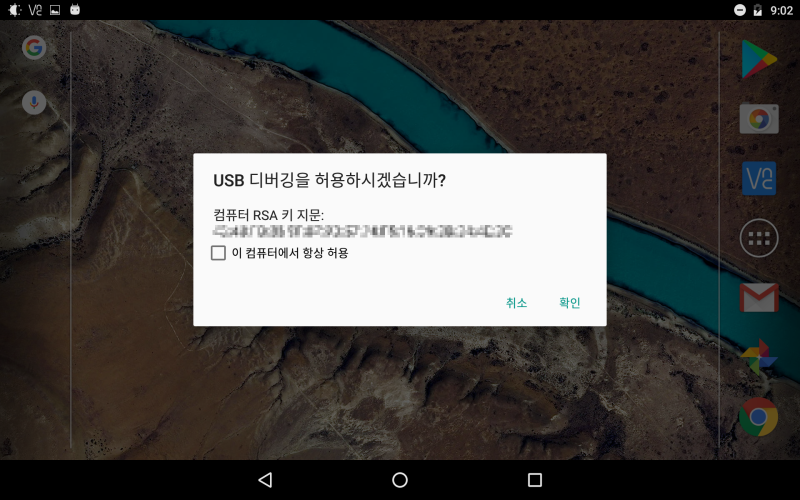
정상적으로 연결이 되었는지 아래 명령어로 확인 해 봅니다. 정상적으로 연결이 된 경우 연결된 디바이스가 표시됩니다.

라즈베리파이와 넥서스7의 5900포트를 서로 연결시켜줍니다.

다음은 구글 플레이에서 VNC Viewer - Remote Desktop 어플을 검색하여 설치합니다.
VNC Viewer - Remote Desktop - Google Play 앱
VNC Viewer remote desktop VNC® Viewer turns your phone into a remote desktop, giving you instant access to your Mac, Windows and Linux computers from anywhere in the world. You can view your computer's desktop remotely, and control its mouse and keyboard
play.google.com
어플을 실행하면 아래와 같이 나오는데 라즈베리파이와 연결을 만들기위해 오른쪽 아래의 + 녹색 버튼을 누릅니다.

추가 버튼을 누르면 주소와 이름을 적는칸이 나옵니다.
주소는 localhost:5900 으로 적으시고, 이름은 아무거나 적으시면 됩니다. (제 경우에는 adb-screen으로 적었습니다.)
Create를 클릭하여 새로운 연결을 생성합니다.

그러면 새로운 adb-screen 연결이 만들어집니다. 선택 후 오른쪽 아래의 녹색 Connect 버튼을 눌러 연결을 시도합니다.

연결이 되면 Username/Password 입력받은 창이 뜨는데 라즈베리파이 3B+의 로그인 아이디/패스워드를 각 각 입력 후 CONTINUE를 눌러 로그인합니다.

정상적인 경우 아래와 같이 라즈베리파이의 데스크탑 화면이 뜹니다. (참고로 네트워크 아이콘이 다 꺼져있는 상태입니다.)

이런식으로 모니터 대용으로 연결하여 사용하면 될 것 같습니다.

어플내에서 키보드/마우스 모두 지원이 됩니다.
타이핑하는것이 익숙하진 않지만 그런대로 사용할만 합니다.
여분의 키보드와 마우스가 있다면 라즈베리파이에 연결하여 사용하면 됩니다.
'Hardware > Raspberry PI' 카테고리의 다른 글
| [라즈베리파이 3B+] Raspberry Pi OS 업데이트 (0) | 2021.05.20 |
|---|---|
| [정보] Raspberry Pi Pico 출시 (0) | 2021.01.21 |
| [라즈베리파이 3B+] PWM 사용하기 (0) | 2020.12.27 |
| [라즈베리파이 3B+] UART 사용하기 (0) | 2020.12.27 |
| [라즈베리파이 3B+] SPI 사용하기(SSD1306 OLED 사용) (0) | 2020.12.27 |




댓글